以下设置基于Quicker1.2.25版本。
规则
- 尽量使用不同的按键触发Quicker与手势软件。
不使用的按键不会被拦截,可以被下一个软件捕获到。如果没有在两个软件中复用按键,则不用考虑启动先后问题。
在WGestures或StrokesPlus软件中,取消选择用于触发Quicker功能的鼠标按键。
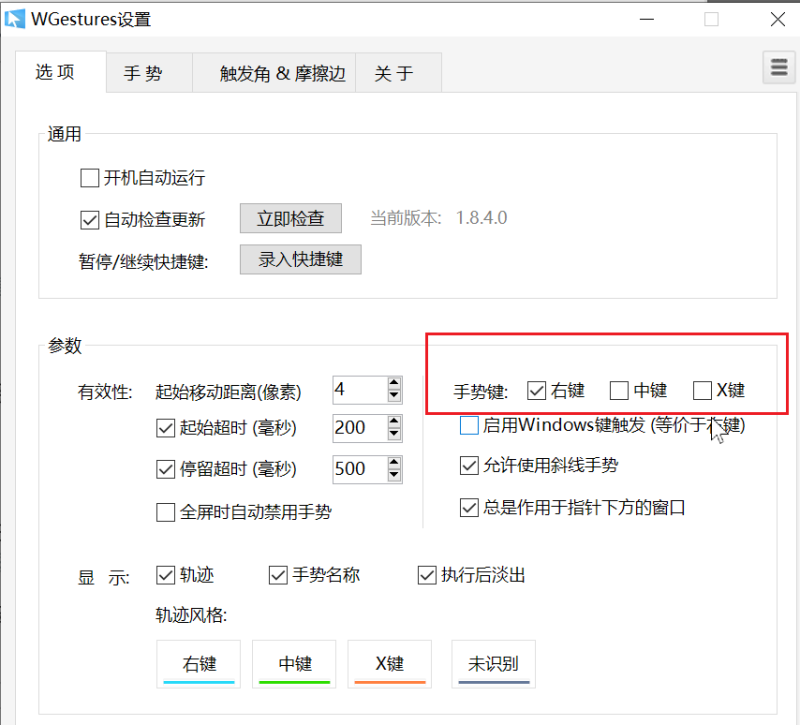
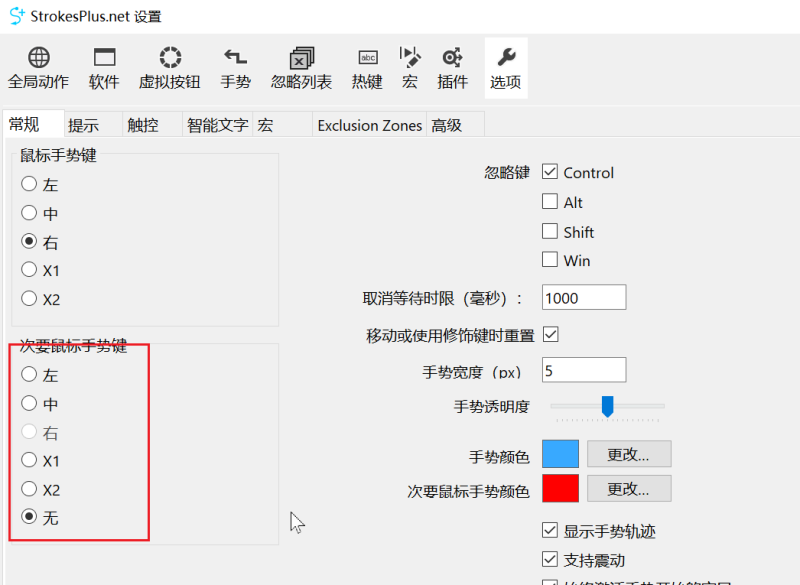
- 如果手势软件后启动(这时候它会先捕获到鼠标事件),用于触发手势的鼠标键不能用于触发Quicker面板或轮盘菜单,或Quicker的左键+右键快速复制功能。Quicker会忽略掉所有模拟的鼠标事件。
- 如果Quicker后启动,或者在手势软件启动后在Quicker中重新加载鼠标挂钩,同一个按键可以在Quicker中使用长按方式激活面板的同时在手势软件中触发手势,也可以正常使用Quicker的左键+右键快速复制功能。这时候Quicker先捕获到鼠标事件,从而可以判断是否长按。
总结:如果希望同一个鼠标按键同时触发Quicker功能和手势软件的功能,则需要先启动手势软件,再启动Quicker。
其他协作方式
1. 可以使用手势软件发送快捷键激活Quicker面板
在Quicker中设定一个不容易冲突的激活面板热键。
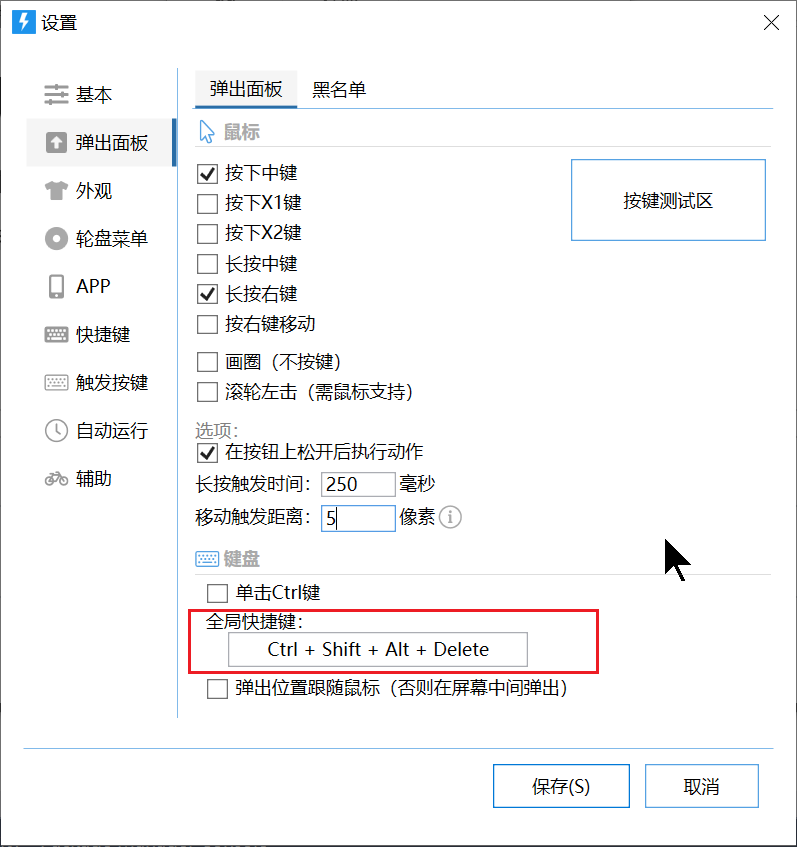
在手势软件中,设置某个手势发送此热键。
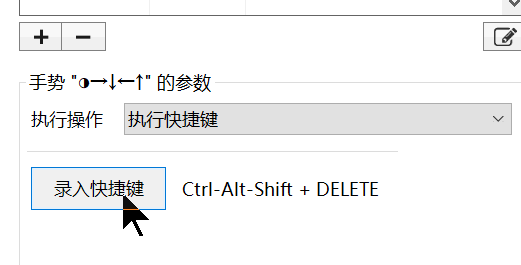
也可以设置发送其他热键来控制Quicker的功能。
2. 通过手势执行动作
(使用外部启动功能,需要专业版支持)

在手势参数中,选择“命令行”,内容为“start+空格+【复制的动作uri】”,如下图所示:
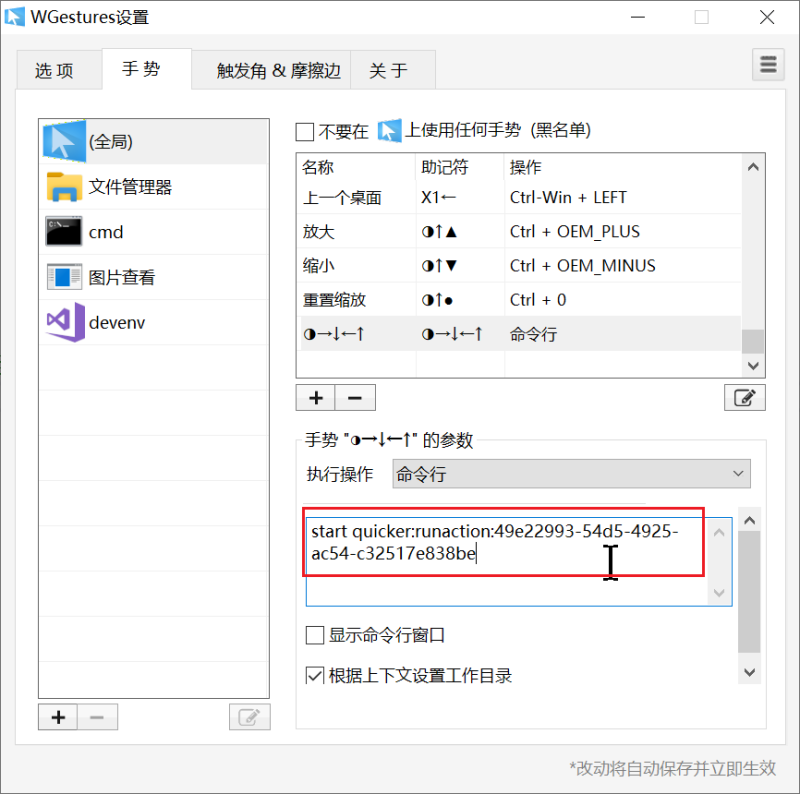
基础信息
- 后启动的软件,其鼠标挂钩会先拦截到鼠标消息。
- 如果Quicker不忽略所有模拟消息,则会造成消息循环,鼠标无法正常工作,大概过程如下(假设手势软件先拦截消息):
- 按下鼠标右键,产生消息MouseDown1;
- 手势软件拦截鼠标右键,此时Quicker收不到右键消息,Windows也收不到右键消息;
- 抬起鼠标右键,产生消息MosueUp1;
- 手势软件拦截此消息。因为没有移动,不触发手势,用户可能是想弹出右键菜单。所以这时候手势软件模拟一个新的鼠标点击事件,它包含MouseDown2和MouseUp2消息,发送到Windows系统。
- 手势软件首先接收到消息,因为是自己模拟产生的,所以不处理,继续向下传递给Quicker。
- Quicker接收到消息MouseDown2,拦截此消息。
- Quicker收到消息MouseUp2,拦截此消息。Quicker也发现用户是要触发右键菜单。 这时候Quicker也模拟一个新的鼠标点击事件,包含MouseDown3和MouseUp3,发送到Windows系统。
- 手势软件拦截此消息。因为这个时候它并不知道这个消息是Quicker模拟产生的,以为是一个新的鼠标按下消息,所以会重复步骤2到步骤7的过程,产生了循环。

 京公网安备 11010502053266号
京公网安备 11010502053266号